先月は、Mac OS XにBINDをインストールしてDNSサーバを立ち上げる方法について説明しました。BINDには9.1.2を使用しましたが、記事の配信直後、BINDのサイトにバージョン9.2が登場していました。このバージョンはバグフィックスのためのメインテナンスリリースということで特に新機能の追加はありません。筆者も早速アップデートしてみました。
◇BIND
http://www.isc.org/products/BIND
うれしいことにBIND 9.2では、configureスクリプトにdarwinが完全に取り込まれていますので、/usr/libexecディレクトリのconfig.guessとconfig.subをコピーする必要はありません。またconfigureには特にオプションを指定する必要もありません。ソースを展開したら単に
./configure; make; make install
とすればインストール可能です。
―――今月のお題は「TomcatでサーバサイドJava」
Sun Microsystems社のJavaで世界を制覇するという野望はもろくも崩れ去ったかに見えます。たしかにJava発表当初はいろいろなWebサイトを飾っていたJavaアプレットは最近あまり見かけなくなりました。ただしEJBやServlet、JSPといったサーバサイドJavaに関してはオンラインショッピングやグループウエアなどの各種Webアプリケーションの分野で急速に普及してきています。今月は、代表的なServletコンテナであるTomcatをMac OS Xにインストールする方法を紹介しましょう。なお、Mac OS X Serverには最初からTomcatがインストールされていますので、ここでの解説はOS Xユーザを対象にしています。
―――Tomcatの簡単な説明
Tomcatは、Jakartaプロジェクトが開発・保守しているServletコンテナ(Servletの実行環境)です。
◇Jakartaプロジェクト
http://jakarta.apache.org/
◇Tomcat
http://jakarta.apache.org/tomcat/index.html
現在Tomcatにはバージョン3.x系とバージョン4.x系があり、開発が平行して進められてきました。Tomcat 3.x系のインストール方法は、これまでも雑誌やWebで広く取り上げられているため、ここでは、Tomcat 4.xをインストールする方法について説明します。Tomcat 4.xでは、新たなアーキテクチャを元に開発されたサーブレットコンテナ「Catalina」が採用され、Sevlet 2.3およびJSP 1.2の仕様を満たしています。4.x系の本稿執筆時点の最新バージョンは4.01になります。
なお、Tomcatの実行にはJava 2 SDKが必要ですが、Mac OS X 10.1にはJDK1.3が含まれているので別途ダウンロードする必要はありません。
―――Tomcatインストール
まず、JakartaプロジェクトのTomcatのダウンロードページよりtgz形式で圧縮されたバイナリ「jakarta-tomcat-4.0.1.tar.gz」をダウンロードします。
◇Tomcatのダウンロードページ
http://jakarta.apache.org/site/binindex.html
次にtarコマンドで圧縮ファイルを展開して適当なディレクトリにインストールします。Tomcatのインストール先はどこでもかまいませんが、筆者の場合/usr/localディレクトリにインストールしました。OS X用の通常のアプリケーションと同じく/Applicationsディレクトリの下でもいいでしょう。
% su -〈return〉 ←スーパーユーザになる
Password: ←スーパーユーザのパスワードを入力
# cd /usr/local 〈return〉
# tar xvzf /Users/o2/Documents/Download/Tomcat/jakarta-tomcat-4.0.1.tar.gz 〈return〉
jakarta-tomcat-4.0.1/bin/shutdown.sh
jakarta-tomcat-4.0.1/bin/startup.sh
jakarta-tomcat-4.0.1/bin/jasper.sh
jakarta-tomcat-4.0.1/bin/catalina.sh
jakarta-tomcat-4.0.1/bin/jspc.sh
jakarta-tomcat-4.0.1/bin/digest.sh
jakarta-tomcat-4.0.1/
〈以下略〉
以上でTomcatが/usr/local/jakarta-tomcat-4.0.1ディレクトリにインストールされます。
―――Tomcatの設定
Tomcatの設定に移ります。Tomcatは実行時に環境変数JAVA_HOMEを参照しますが、Javaのコマンド群は$JAVA_HOME/binディレクトリにあることを想定しています。OS XではCommandsディレクトリにJavaコマンドが置かれていますので、次のようにしてシンボリックリンクを張っておきます。
% cd /System/Library/Frameworks/JavaVM.framework 〈return〉
% sudo ln -s Commands bin 〈return〉
Password: ←パスワードを入力
次に「JAVA_HOME」と「CATALINA_HOME」「JAVA_HOME」という3つの環境変数を設定しましょう。ここではシェルとしてOS X標準のtcshを使用しているものとして話を進めます。~/.tcshrcに次の3行を追加してください(~/.tcshrcがない場合には作成してください)。なお、実際にはCLASSPATHはTomcatの実行には無関係ですが、servletプログラムをコンパイルする場合に必要になりますので、追加しています。
〈リスト〉 ~/.tcshrcへの追加
setenv CATALINA_HOME /usr/local/jakarta-tomcat-4.0.1
setenv JAVA_HOME /System/Library/Frameworks/JavaVM.framework
setenv CLASSPATH ${CATALINA_HOME}/common/lib/tools.jar:${CATALINA_HOME}/common/lib/servlet.jar
~/.tcshrcを修正したら次のようにしてsourceコマンドを使って読み込んだ後に、echoコマンドでそれぞれの環境変数が正しく設定されているかを確認します。
% source ~/.tcshrc 〈return〉
% echo $CATALINA_HOME 〈return〉
/usr/local/jakarta-tomcat-4.0.1
% echo $JAVA_HOME 〈return〉
/System/Library/Frameworks/JavaVM.framework
―――Tomcatをスタンドアローンモードで動かす
TomcatはApacheと連携して動かすこともできますが、Tomcat内にも簡易Webサーバ機能が用意されているためスタンドアローンで動作させることも可能です。Apacheとの連携は後ほど説明することにして、まずは、Tomcatをスタンドアローンモードで起動してみましょう。起動には$CATALINA_HOME/bnディレクトリのstartup.shスクリプトを使用します。/usr/localディレクトリにインストールした場合にはroot権限が必要になるのでsudoコマンド経由で実行してください。
% sudo $CATALINA_HOME/bin/startup.sh 〈return〉
Password: ←パスワードを入力
Using CLASSPATH: /Users/o2/java/jakarta-tomcat-4.0.1/bin/bootstrap.jar
Using CATALINA_BASE: /Users/o2/java/jakarta-tomcat-4.0.1
Using CATALINA_HOME: /Users/o2/java/jakarta-tomcat-4.0.1
Using JAVA_HOME: /System/Library/Frameworks/JavaVM.framework/
上の実行結果のように、使用している環境変数が表示されプロンプトが戻れば準備OKです。TomcatのWebサーバは8080番ポートで動作しています。Internet ExplorerなどのWebブラウザを立ち上げ、「アドレス」に
http://localhost:8080
を指定します。これでTomcatのインデックスページ($CATALINA_HOME/webapps/ROOT/index.html)が表示されます。
◇Tomcatのインデックスページ
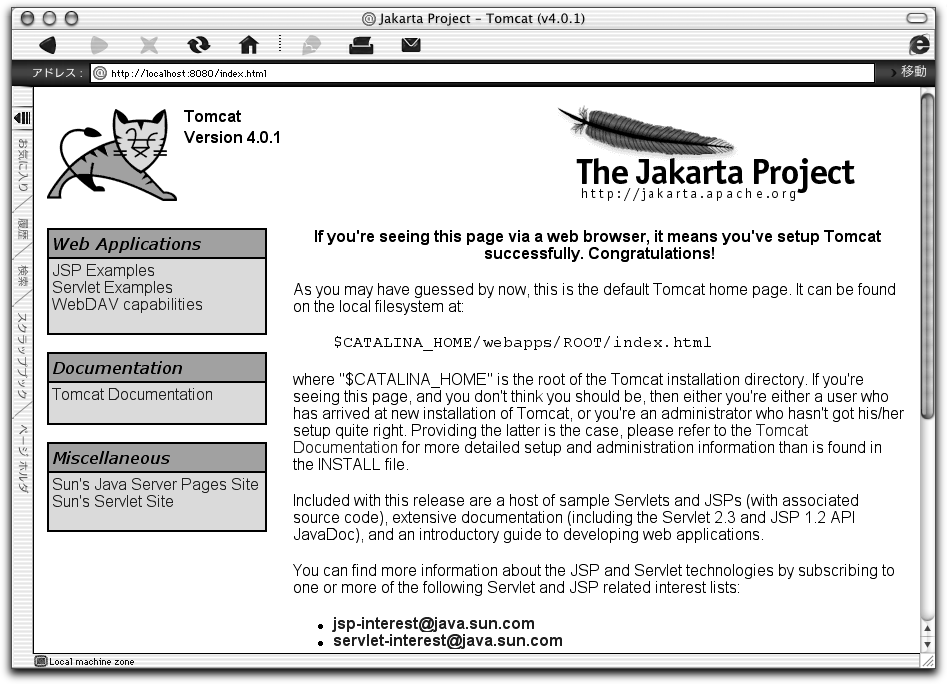
ページ左上の「JSP Examples」および「Servlet Examples」のリンクをたどることで、それぞれJSP、Servletのサンプルページにアクセスできます。サンプルが動作するかどうかを確認してみましょう。最初に試すのはお約束の「Hello World」ですね。
◇Servletの「Hello World」サンプル
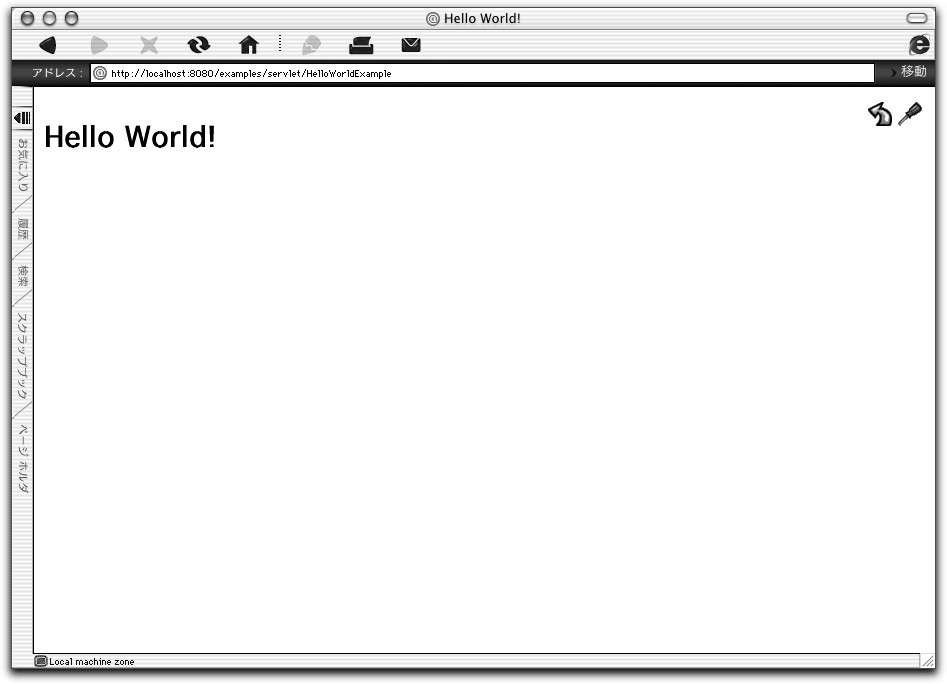
なお、「Source」リンクをクリックすることでサンプルプログラムのソースを確認することができます。
Tomcatを終了させるにはshutdown.shスクリプトを使用します。
% sudo $CATALINA_HOME/bin/shutdown.sh 〈return〉
Password: ←パスワードを入力
Using CLASSPATH: /usr/local/jakarta-tomcat-4.0.1/bin/bootstrap.jar
Using CATALINA_BASE: /usr/local/jakarta-tomcat-4.0.1
Using CATALINA_HOME: /usr/local/jakarta-tomcat-4.0.1
Using JAVA_HOME: /System/Library/Frameworks/JavaVM.framework
(続く)
[大津真]